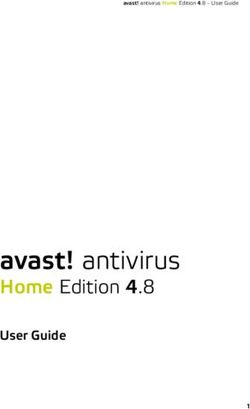Kaspersky Anti-Virus - MANUALE DELL'UTENTE VERSIONE PROGRAMMA: 14.0
←
→
Trascrizione del contenuto della pagina
Se il tuo browser non visualizza correttamente la pagina, ti preghiamo di leggere il contenuto della pagina quaggiù
Gentile utente,
grazie per aver scelto il nostro prodotto. Ci auguriamo che questa documentazione sia utile e fornisca risposte esaustive
a gran parte delle domande relative al prodotto.
Attenzione! Il presente documento è di proprietà di Kaspersky Lab ZAO (di seguito denominata Kaspersky Lab): tutti i
diritti relativi al documento sono riservati dalle leggi sui diritti d'autore e dalle disposizioni dei trattati internazional i. La
riproduzione e la distribuzione non autorizzate del presente documento, interamente o in parte, implicano gravi
responsabilità civili, amministrative e penali, in conformità alle leggi applicabili.
Qualsiasi riproduzione o distribuzione del materiale, incluse le traduzioni, è consentita solo previa autorizzazione scritta
concessa da Kaspersky Lab.
Il presente documento e le immagini grafiche correlate possono essere utilizzati a scopo esclusivamente informativo,
non commerciale e personale.
Kaspersky Lab si riserva il diritto di apportare modifiche al documento senza ulteriori notifiche. La versione più recente
del documento è disponibile sul sito Web di Kaspersky Lab, all'indirizzo http://www.kaspersky.com/it/docs.
Kaspersky Lab non si assume responsabilità per il contenuto, la qualità, la pertinenza o la precisione del materiale
utilizzato in questo documento i cui diritti appartengono a terze parti o per eventuali danni associati al loro utilizzo.
Marchi registrati e marchi di servizi utilizzati nel presente documento appartengono ai rispettivi proprietari.
Data di revisione del documento: 19/09/2013
© 2013 Kaspersky Lab ZAO. Tutti i diritti riservati.
http://www.kaspersky.it
http://support.kaspersky.it
2INDICE
INFORMAZIONI SULLA GUIDA.....................................................................................................................................5
Contenuto della documentazione .............................................................................................................................5
Convenzioni utilizzate nella documentazione ...........................................................................................................6
FONTI DI INFORMAZIONI SULL'APPLICAZIONE ........................................................................................................8
Fonti di informazioni per le ricerche in autonomia.....................................................................................................8
Discussione delle applicazioni Kaspersky Lab nel forum..........................................................................................9
Come contattare l'ufficio vendite ...............................................................................................................................9
Come contattare tramite e-mail l'unità documentazione tecnica e localizzazione.....................................................9
KASPERSKY ANTI-VIRUS ..........................................................................................................................................10
Novità .....................................................................................................................................................................10
Kit di distribuzione...................................................................................................................................................11
Principali funzionalità dell'applicazione ...................................................................................................................11
Servizi per gli utenti ................................................................................................................................................12
Requisiti hardware e software.................................................................................................................................13
INSTALLAZIONE E RIMOZIONE DELL'APPLICAZIONE ............................................................................................14
Procedura di installazione standard ........................................................................................................................14
Passaggio 1. Ricerca di una versione più recente dell'applicazione .................................................................15
Passaggio 2. Avvio dell'installazione dell'applicazione......................................................................................15
Passaggio 3. Visualizzazione del contratto di licenza .......................................................................................15
Passaggio 4. Informativa di Kaspersky Security Network .................................................................................15
Passaggio 5. Installazione ................................................................................................................................16
Passaggio 6. Completamento dell'installazione ................................................................................................16
Passaggio 7. Attivazione dell'applicazione ........................................................................................................16
Passaggio 8. Registrazione di un utente ...........................................................................................................17
Passaggio 9. Completamento dell'attivazione ...................................................................................................17
Aggiornamento di una versione precedente dell'applicazione ................................................................................17
Passaggio 1. Ricerca di una versione più recente dell'applicazione .................................................................19
Passaggio 2. Avvio dell'installazione dell'applicazione......................................................................................19
Passaggio 3. Visualizzazione del contratto di licenza .......................................................................................19
Passaggio 4. Informativa di Kaspersky Security Network .................................................................................19
Passaggio 5. Installazione ................................................................................................................................20
Passaggio 6. Completamento dell'installazione ................................................................................................20
Rimozione dell'applicazione....................................................................................................................................20
Passaggio 1. Immissione della password per la rimozione dell'applicazione ....................................................21
Passaggio 2. Salvataggio dei dati per il riutilizzo ..............................................................................................21
Passaggio 3. Conferma della rimozione dell'applicazione ................................................................................22
Passaggio 4. Rimozione dell'applicazione. Completamento della rimozione ....................................................22
LICENSING DELL'APPLICAZIONE .............................................................................................................................23
Informazioni sul Contratto di licenza con l'utente finale ..........................................................................................23
Informazioni sulla licenza........................................................................................................................................23
Informazioni sul codice di attivazione .....................................................................................................................24
Informazioni sull'abbonamento ...............................................................................................................................24
Informazioni sulla trasmissione dei dati ..................................................................................................................25
ESECUZIONE DELLE ATTIVITÀ PIÙ COMUNI...........................................................................................................27
Attivazione dell'applicazione ...................................................................................................................................28
Acquisto e rinnovo di una licenza ...........................................................................................................................29
Gestione delle notifiche dell'applicazione ...............................................................................................................29
Valutazione dello stato della protezione del computer e risoluzione dei problemi di protezione .............................30
Aggiornamento dei database e dei moduli dell'applicazione...................................................................................31
3MANUALE DELL'UTENTE
Scansione virus completa del computer .................................................................................................................32
Scansione virus di file, cartelle, dischi o altri oggetti ...............................................................................................32
Ricerca delle vulnerabilità del computer .................................................................................................................33
Esecuzione di una scansione virus delle aree critiche del computer ......................................................................34
Scansione di oggetti potenzialmente infetti .............................................................................................................34
Ripristino di un oggetto eliminato o disinfettato dall'applicazione ...........................................................................35
Ripristino del sistema operativo dopo un'infezione .................................................................................................36
Installazione di Anti-Virus Posta .............................................................................................................................37
Protezione dei dati personali dal furto.....................................................................................................................38
Tastiera Virtuale ................................................................................................................................................38
Eliminazione della cronologia delle attività ........................................................................................................40
Verifica del livello di sicurezza di un sito Web.........................................................................................................42
Utilizzo del Profilo Gioco per la modalità a schermo intero .....................................................................................43
Creazione e utilizzo del Rescue Disk......................................................................................................................44
Creazione di un Rescue Disk ............................................................................................................................44
Avvio del computer dal Rescue Disk .................................................................................................................46
Protezione tramite password dell'accesso alle impostazioni di Kaspersky Anti-Virus.............................................46
Sospensione e ripresa della protezione del computer ............................................................................................47
Ripristino delle impostazioni predefinite dell'applicazione.......................................................................................48
Visualizzazione del rapporto dell'applicazione ........................................................................................................50
Utilizzo di Kaspersky Gadget ..................................................................................................................................50
Partecipazione a Kaspersky Security Network (KSN).............................................................................................51
Abilitazione e disabilitazione della partecipazione a Kaspersky Security Network ............................................52
Controllo della connessione a Kaspersky Security Network .............................................................................52
Passaggio da Kaspersky Anti-Virus a Kaspersky Internet Security ........................................................................53
Valutazione di Kaspersky Internet Security .......................................................................................................53
Passaggio a Kaspersky Internet Security..........................................................................................................55
Partecipazione al programma Proteggi un amico ...................................................................................................55
Accesso al profilo personale del programma Proteggi un amico ......................................................................56
Come condividere un collegamento a Kaspersky Anti-Virus con gli amici ........................................................57
Scambio di punti per un codice di attivazione bonus ........................................................................................58
COME CONTATTARE L'ASSISTENZA TECNICA .......................................................................................................60
Come ottenere assistenza tecnica ..........................................................................................................................60
Assistenza tecnica telefonica ..................................................................................................................................60
Come ottenere assistenza tecnica tramite la pagina personale Kaspersky Account ..............................................60
Utilizzo dei file di traccia e degli script AVZ ............................................................................................................61
Creazione di un rapporto sullo stato del sistema ..............................................................................................62
Invio dei file di dati ............................................................................................................................................62
Esecuzione di uno script con AVZ ....................................................................................................................63
GLOSSARIO ................................................................................................................................................................64
KASPERSKY LAB ZAO ...............................................................................................................................................70
INFORMAZIONI SUL CODICE DI TERZE PARTI........................................................................................................71
NOTE RELATIVE AI MARCHI......................................................................................................................................71
INDICE .........................................................................................................................................................................72
4INFORMAZIONI SULLA GUIDA
Il presente documento è il Manuale dell'utente di Kaspersky Anti-Virus.
Per un utilizzo corretto dell'applicazione, è necessario avere familiarità con l'interfaccia del sistema operativo in uso,
conoscere le principali procedure relative a tale sistema e conoscere le modalità di utilizzo della posta elettronica e di
Internet.
Gli obiettivi della presente documentazione sono i seguenti:
Agevolare l'installazione, l'attivazione e l'utilizzo di Kaspersky Anti-Virus.
Consentire di cercare rapidamente informazioni sui problemi relativi all'applicazione.
Descrivere ulteriori fonti di informazioni sull'applicazione e modalità per ricevere assistenza tecnica.
IN QUESTA SEZIONE
Contenuto della documentazione ...................................................................................................................................... 5
Convenzioni utilizzate nella documentazione .................................................................................................................... 6
CONTENUTO DELLA DOCUMENTAZIONE
La presente Documentazione include le seguenti sezioni.
Fonti di informazioni sull'applicazione
In questa sezione sono descritte le fonti di informazioni sull'applicazione e sono elencati alcuni siti Web che è possibile
utilizzare per discutere del funzionamento dell'applicazione.
Kaspersky Anti-Virus
In questa sezione sono descritte le funzionalità dell'applicazione e viene fornita una breve descrizione delle funzioni e dei
componenti dell'applicazione. Sono illustrati gli elementi inclusi nel kit di distribuzione e i servizi disponibili per gli u tenti
registrati dell'applicazione. Vengono inoltre fornite informazioni sui requisiti software e hardware che un computer deve
soddisfare per consentire l'installazione dell'applicazione.
Installazione e rimozione dell'applicazione
Questa sezione contiene istruzioni dettagliate per l'installazione e la rimozione dell'applic azione.
Licensing dell'applicazione
In questa sezione vengono fornite informazioni sulle condizioni generali relative all'attivazione dell'applicazione. Vengono
descritti lo scopo del Contratto di licenza con l'utente finale, le modalità di attivazione del l'applicazione e il rinnovo della
licenza.
Esecuzione delle attività più comuni
Questa sezione contiene istruzioni dettagliate per l'esecuzione delle attività effettuate più di frequente dall'utente.
5MANUALE DELL'UTENTE
Come contattare l'Assistenza tecnica
In questa sezione vengono fornite informazioni su come contattare l'Assistenza tecnica di Kaspersky Lab.
Glossario
In questa sezione sono disponibili un elenco dei termini utilizzati nella documentazione e le relative definizioni.
Kaspersky Lab ZAO
In questa sezione vengono fornite informazioni su Kaspersky Lab.
Informazioni sul codice di terze parti
In questa sezione vengono fornite informazioni sul codice di terze parti utilizzato nell'applicazione.
Note relative ai marchi
In questa sezione sono elencati i marchi di terze parti utilizzati nella documentazione.
Indice
Questa sezione consente di trovare rapidamente le informazioni desiderate all'interno della documentazione.
CONVENZIONI UTILIZZATE NELLA DOCUMENTAZIONE
Il testo della documentazione contiene elementi semantici a cui è consigliabile prestare particolare attenzione: avvisi,
suggerimenti ed esempi.
Per evidenziare tali elementi semantici vengono utilizzate particolari convenzioni. Nella tabella seguente sono riportate le
convenzioni utilizzate nella documentazione e i relativi esempi di utilizzo.
Tavolo 1. Convenzioni utilizzate nella documentazione
TESTO DI ESEMPIO DESCRIZIONE DELLA CONVENZIONE UTILIZZATA DELLA DOCUMENTAZIONE
Il testo degli avvisi è in rosso e racchiuso da un riquadro.
Si noti che...
Gli avvisi forniscono informazioni su azioni potenzialmente indesiderate che
possono provocare perdite di dati, errori nel funzionamento di dispositivi o
problemi del sistema operativo.
Il testo delle note è racchiuso da un riquadro.
È consigliabile utilizzare...
Le note possono contenere suggerimenti utili, raccomandazioni, specifici valori
per le impostazioni o importanti casi speciali relativi all'utilizzo dell'applicazione.
Esempio: Gli esempi sono riportati su sfondo giallo e sotto l'intestazione "Esempio".
...
6INFOR MAZ IO NI SULLA GU IDA
TESTO DI ESEMPIO DESCRIZIONE DELLA CONVENZIONE UTILIZZATA DELLA DOCUMENTAZIONE
Aggiornamento significa... I seguenti elementi semantici sono in corsivo nel testo:
Si verifica l'evento I database non Nuovi termini
sono aggiornati.
Nomi di stati ed eventi dell'applicazione
Premere INVIO. I nomi dei tasti sono contrassegnati dalla formattazione in grassetto e in lettere
maiuscole.
Premere ALT+F4.
I nomi dei tasti uniti da un segno più (+) indicano una combinazione di tasti. Tali
tasti devono essere premuti contemporaneamente.
Fare clic sul pulsante Abilita. I nomi degli elementi di interfaccia dell'applicazione, come campi di immissione,
voci di menu e pulsanti, sono in grassetto.
Per configurare la pianificazione Le frasi introduttive delle istruzioni sono in corsivo e contrassegnate da una
per un'attività: freccia.
Nella riga di comando digitare help. I seguenti tipi di testo sono visualizzati con uno speciale carattere:
Verrà visualizzato il seguente Testo della riga di comando
messaggio:
Testo dei messaggi visualizzati sullo schermo dall'applicazione
Specificare la data nel formato
gg:mm:aa. Dati che devono essere immessi dall'utente.
Le variabili sono racchiuse tra parentesi angolari. Al posto della variabile
immettere il valore corrispondente, senza le parentesi angolari.
7FONTI DI INFORMAZIONI
SULL'APPLICAZIONE
In questa sezione sono descritte le fonti di informazioni sull'applicazione e sono elencati alcuni siti Web che è possibile
utilizzare per discutere del funzionamento dell'applicazione.
È possibile scegliere le risorse più adatte in base all'urgenza e all'importanza del quesito.
IN QUESTA SEZIONE
Fonti di informazioni per le ricerche in autonomia ............................................................................................................. 8
Discussione delle applicazioni Kaspersky Lab nel forum .................................................................................................. 9
Come contattare l'ufficio vendite ....................................................................................................................................... 9
Come contattare tramite e-mail l'unità documentazione tecnica e localizzazione ............................................................. 9
FONTI DI INFORMAZIONI PER LE RICERCHE IN AUTONOMIA
È possibile utilizzare le seguenti fonti di informazioni per eseguire ricerche in autonomia:
Pagina dell'applicazione nel sito Kaspersky Lab
Pagina dell'applicazione nel sito Web dell'Assistenza tecnica (Knowledge Base)
Guida in linea
Documentazione
Se non è possibile trovare una soluzione al problema, contattare l'Assistenza tecnica Kaspersky Lab (vedere la sezione
"Assistenza tecnica telefonica" a pagina 60).
Per utilizzare le fonti di informazioni nel sito Kaspersky Lab è necessaria una connessione a Internet.
Pagina dell'applicazione nel sito Kaspersky Lab
Il sito Kaspersky Lab contiene una pagina dedicata per ogni singola applicazione.
In questa pagina (http://www.kaspersky.com/it/anti-virus) è possibile visualizzare informazioni generali sull'applicazione e
le relative funzioni e caratteristiche.
La pagina include un collegamento per l'accesso al negozio online. Tramite il negozio online è possibile acquistare o
rinnovare la licenza dell'applicazione.
Pagina dell'applicazione nel sito Web dell'Assistenza tecnica (Knowledge Base)
La Knowledge Base è una sezione del sito Web dell'Assistenza tecnica che fornisce indicazioni sull'utili zzo delle
applicazioni Kaspersky Lab. La Knowledge Base comprende articoli di riferimento raggruppati per argomento.
8FONTI D I INFO RM AZION I SULL 'APPL IC AZ ION E
Nella pagina dell'applicazione nella Knowledge Base (http://support.kaspersky.com/kav2014) è possibile leggere articoli
che forniscono informazioni utili, raccomandazioni e risposte alle domande frequenti sull'acquisto, l'installazione e
l'utilizzo dell'applicazione.
Gli articoli possono fornire risposte a domande non solo su Anti-Virus, ma anche correlate ad altre applicazioni
Kaspersky Lab. Possono inoltre essere disponibili notizie dall'Assistenza tecnica.
Guida in linea
La guida in linea dell'applicazione comprende diversi file.
La guida sensibile al contesto fornisce informazioni su ogni finestra dell'applicazione, con un elenco e una descrizione
delle relative impostazioni e attività.
La guida completa fornisce informazioni dettagliate sulla gestione della protezione del computer, sulla configurazione
dell'applicazione e sull'esecuzione delle attività più frequenti da parte dell'utente.
Documentazione
Il manuale dell'utente fornisce informazioni sull'installazione, l'attivazione e la configurazione dell'applicazione, nonché
sui dati operativi dell'applicazione. Vengono inoltre descritti l'interfaccia dell'applicazione e i metodi di esecuzione delle
attività più frequenti da parte dell'utente durante l'utilizzo dell'applicazione.
DISCUSSIONE DELLE APPLICAZIONI KASPERSKY LAB NEL
FORUM
Se la domanda non richiede una risposta immediata, è possibile sottoporla agli specialisti di Kaspersky Lab e ad altri
utenti nel forum (http://forum.kaspersky.com).
In questo forum è possibile visualizzare gli argomenti esistenti, lasciare i propri commenti e creare nuovi argomenti di
discussione.
COME CONTATTARE L'UFFICIO VENDITE
In caso di domande sulla scelta, l'acquisto o il rinnovo dell'applicazione, è possibile contattare gli specialisti del repart o
vendite di Kaspersky Lab in uno dei seguenti modi:
Telefonicamente (http://www.kaspersky.it/contacts).
Inviando un messaggio con la propria domanda tramite e-mail a sales.consumer@kaspersky.it.
Il servizio è offerto in Italiano.
COME CONTATTARE TRAMITE E-MAIL L'UNITÀ
DOCUMENTAZIONE TECNICA E LOCALIZZAZIONE
Per contattare l'unità documentazione tecnica e localizzazione, inviare un messaggio e-mail all'indirizzo
docfeedback@kaspersky.com. Inserire "Kaspersky Help Feedback: Kaspersky Anti-Virus" come oggetto del messaggio.
9KASPERSKY ANTI-VIRUS
In questa sezione sono descritte le funzionalità dell'applicazione e viene fornita una breve descrizione delle funzioni e dei
componenti dell'applicazione. Sono illustrati gli elementi inclusi nel kit di distribuzione e i servizi disponibili per gli u tenti
registrati dell'applicazione. Vengono inoltre fornite informazioni sui requisiti software e hardware che un computer deve
soddisfare per consentire l'installazione dell'applicazione.
IN QUESTA SEZIONE
Novità .............................................................................................................................................................................. 10
Kit di distribuzione ........................................................................................................................................................... 11
Principali funzioni e applicazioni ...................................................................................................................................... 11
Servizi per gli utenti ......................................................................................................................................................... 12
Requisiti hardware e software ......................................................................................................................................... 13
NOVITÀ
Kaspersky Anti-Virus fornisce le seguenti nuove funzionalità:
La configurazione di Kaspersky Anti-Virus è stata semplificata. Ora solo le impostazioni delle applicazioni
utilizzate di frequente sono disponibili per la configurazione.
Ora sono supportate le versioni più recenti dei browser Web più popolari: i componenti di protezione (ad
esempio Controllo URL Kaspersky) supportano Mozilla™ Firefox™ 16.x, 17.x, 18.x e 19.x; Internet Explorer® 8,
9 e 10, nonché Google Chrome™ 22.x, 23.x, 24.x, 25.x e 26.x.
È stata aggiunta la protezione dai malware di blocco dello schermo. È possibile sbloccare lo schermo
utilizzando la combinazione di tasti specificata. La protezione dai malware di blocco dello schermo rileva ed
elimina la minaccia.
La protezione dal phishing è stata potenziata: le funzionalità di Anti-Phishing sono state migliorate e aggiornate.
Le prestazioni dell'applicazione sono state potenziate e l'utilizzo di risorse del computer è stato ottimizzato.
È stata aggiunta la modalità di attività limitate quando il computer non è in uso. Quando il computer non è in
uso, ora Kaspersky Anti-Virus utilizza una quantità inferiore di risorse e questo consente il risparmio energetico
durante l'alimentazione a batteria.
L'avvio dell'applicazione è più rapido.
Le prestazioni dell'interfaccia grafica dell'applicazione sono state migliorate e il tempo di risposta alle azioni
dell'utente è stato ridotto.
Le funzionalità di generazione dei rapporti dell'applicazione sono state migliorate. Ora i rapporti sono più
semplici e intuitivi.
È stata aggiunta l'opzione di partecipazione al programma Proteggi un amico. Ora è possibile condividere un
collegamento a Kaspersky Anti-Virus con i propri contatti e ricevere codici di attivazione bonus.
10KASPERS KY ANT I- VIRUS
KIT DI DISTRIBUZIONE
È possibile acquistare l'applicazione in uno dei seguenti modi:
Nella versione in scatola. Distribuito tramite i negozi dei partner di Kaspersky Lab.
Dal negozio online. Distribuito dai negozi online di Kaspersky Lab (ad esempio, http://www.kaspersky.it,
sezione Compra online) o da aziende partner.
Se si acquista la versione in scatola dell'applicazione, il kit di distribuzione contiene i seguenti elementi:
busta sigillata con il CD di installazione che include i file dell'applicazione e della documentazione
guida all'installazione con il codice di attivazione
Contratto di licenza, in cui sono specificate le condizioni per l'utilizzo dell'applicazione.
Il contenuto del kit di distribuzione può variare a seconda dell'area geografica in cui viene distribuita l'applicazione.
In caso di acquisto di Kaspersky Anti-Virus da un negozio online, l'applicazione viene scaricata dal sito Web del negozio.
Le informazioni necessarie per l'attivazione dell'applicazione, tra cui un codice di attivazione, verranno inviate tramite e-
mail dopo la ricezione del pagamento.
Per ulteriori informazioni sulle modalità di acquisto e sul kit di distribuzione, contattare il reparto vendite inviando un
messaggio all'indirizzo sales.consumer@kaspersky.it.
PRINCIPALI FUNZIONALITÀ DELL'APPLICAZIONE
Kaspersky Anti-Virus assicura una protezione completa del computer da minacce emergenti e già note, attacchi di
phishing e di rete, spam e altri contenuti indesiderati. Kaspersky Anti-Virus include varie funzioni e componenti di
protezione.
Protezione del computer
I componenti di protezione sono progettati per proteggere il computer da minacce nuove e già note, attacchi di rete, frodi,
spam e altre informazioni indesiderate. Ogni tipo di minaccia viene gestito da uno specifico componente di protezione
(vedere la descrizione dei componenti in questa sezione). È possibile abilitare o disabilitare ciascun componente
singolarmente e configurarne le relative impostazioni.
In aggiunta alla protezione costante fornita da questi componenti, è consigliabile eseguire periodicamen te la scansione
del computer alla ricerca di virus. Questa operazione è necessaria per eliminare la possibilità che si diffondano
programmi dannosi non rilevati dai componenti di protezione, ad esempio perché è stato impostato un livello di
protezione basso o per altri motivi.
Per mantenere aggiornato Kaspersky Anti-Virus, è necessario aggiornare i database e i moduli dell'applicazione utilizzati
dall'applicazione.
Determinate attività che è necessario eseguire occasionalmente, come la rimozione delle tracc e delle attività dell'utente
nel sistema, vengono eseguite mediante strumenti e procedure guidate.
I seguenti componenti di protezione monitorano in tempo reale la sicurezza nel computer:
Di seguito è descritta la logica di funzionamento dei componenti di protezione nella modalità di Kaspersky Anti-Virus
consigliata dagli specialisti di Kaspersky Lab (ad esempio con le impostazioni predefinite dell'applicazione).
11MANUALE DELL'UTENTE
Anti-Virus File
Anti-Virus File impedisce l'infezione del file system del computer. Il componente viene eseguito all'avvio del sistema
operativo, rimane costantemente nella RAM del computer ed esamina tutti i file aperti, salvati o eseguiti nel
computer e in tutte le unità connesse. Kaspersky Anti-Virus intercetta ogni tentativo di accedere a un file ed esegue
la scansione del file alla ricerca di virus noti. Un file viene reso disponibile all'utente solo se risulta non infetto o se
può essere disinfettato dall'applicazione. Se un file non può essere disinfettato per qualsiasi motivo, verrà eliminato .
In tal caso, una copia del file verrà spostata in Quarantena.
Anti-Virus Posta
Anti-Virus Posta esamina i messaggi e-mail in entrata e in uscita nel computer. Un messaggio e-mail viene reso
disponibile al destinatario solo se non contiene oggetti pericolosi.
Anti-Virus Web
Anti-Virus Web blocca l'esecuzione degli script nei siti Web quando possono mettere a rischio la sicurezza. Questo
componente inoltre monitora tutto il traffico Web e blocca l'accesso ai siti Web pericolosi.
Anti-Virus IM
Anti-Virus IM garantisce un utilizzo sicuro dei sistemi di messaggistica istantanea. Questo componente assicura la
protezione delle informazioni ricevute dal computer tramite i protocolli IM. Anti-Virus IM garantisce l'utilizzo sicuro di
varie applicazioni di messaggistica istantanea.
Monitor di Rete
Il Monitor di Rete è progettato per monitorare in tempo reale l'attività di rete.
Anti-Phishing
Anti-Phishing consente di controllare le URL per verificare se sono incluse nell'elenco delle URL di phishing. Questo
componente è integrato in Anti-Virus Web e Anti-Virus IM.
Partecipazione al programma Proteggi un amico
La partecipazione al programma Proteggi un amico consente di condividere con gli amici collegamenti a Kaspersky Anti -
Virus e di ricevere punti bonus. È possibile scambiare i punti bonus raccolti con un codice di attivazione bonus per
Kaspersky Anti-Virus.
SERVIZI PER GLI UTENTI
Acquistando una licenza per l'applicazione, è possibile usufruire dei seguenti servizi per l'intero periodo di validità della
licenza:
aggiornamenti dei database e accesso alle nuove versioni dell'applicazione;
assistenza telefonica e tramite e-mail per i problemi relativi all'installazione, la configurazione e l'utilizzo
dell'applicazione;
Notifiche sul rilascio di nuove applicazioni da parte di Kaspersky Lab e sulla diffusione di nuovi virus ed
epidemie di virus. Per utilizzare questo servizio, eseguire la sottoscrizione all'invio di notizie da Kaspersky Lab
nel sito Web dell'Assistenza tecnica.
Non viene fornita consulenza per i problemi relativi al funzionamento dei sistemi operativi o al software e le
tecnologie di terze parti.
12KASPERS KY ANT I- VIRUS
REQUISITI HARDWARE E SOFTWARE
Per il corretto funzionamento di Kaspersky Anti-Virus, il computer deve soddisfare i seguenti requisiti:
Requisiti generali:
CPU Intel® Pentium® III da 1 GHz a 32 bit (x86) / a 64 bit (x64) o superiore (o una CPU equivalente
compatibile).
480 MB di spazio libero sul disco rigido (inclusi 380 MB nell'unità di sistema).
Unità CD/DVD-ROM (per l'installazione dal CD di installazione).
Accesso a Internet (per l'attivazione dell'applicazione e per l'aggiornamento dei database e dei moduli
software).
Internet Explorer 8.0 o versione successiva.
Microsoft® Windows® Installer 3.0 o versione successiva.
Microsoft .NET Framework 4.
Requisiti per Microsoft Windows XP Home Edition (Service Pack 3 o versione successiva), Microsoft Windows XP
Professional (Service Pack 3 o versione successiva) e Microsoft Windows XP Professional x64 Edition (Service Pack 2 o
versione successiva):
512 MB di RAM disponibile.
Requisiti per sistemi operativi Microsoft Windows Vista® Home Basic (Service Pack 1 o versione successiva), Microsoft
Windows Vista Home Premium (Service Pack 1 o versione successiva), Microsoft Windows Vista Business (Service
Pack 1 o versione successiva), Microsoft Windows Vista Enterprise (Service Pack 1 o versione successiva), Microsoft
Windows Vista Ultimate (Service Pack 1 o versione successiva), Microsoft Windows 7 Starter, Microsoft Windows 7
Home Basic, Microsoft Windows 7 Home Premium, Microsoft Windows 7 Professional, Microsoft Windows 7 Ultimate,
Microsoft Windows 8, Microsoft Windows 8 Pro, Microsoft Windows 8 Enterprise e Microsoft Windows 8.1:
1 GB di RAM disponibile (per i sistemi operativi a 32 bit); 2 GB di RAM disponibile (per i sistemi operativi a 64
bit).
Requisiti per i portatili:
Piattaforma PC
CPU Intel Celeron da 1,66 GHz o superiore
1.000 MB di RAM disponibile.
Requisiti per i netbook:
CPU Atom da 1.600 MHz o superiore
1.024 MB di RAM disponibile
Display da 10,1 pollici con risoluzione dello schermo da 1024 x 600
Processore grafico Intel GMA 950.
13INSTALLAZIONE E RIMOZIONE
DELL'APPLICAZIONE
Questa sezione contiene istruzioni dettagliate per l'installazione e la rimozione dell'applicazione.
IN QUESTA SEZIONE
Procedura di installazione standard ................................................................................................................................ 14
Aggiornamento di una versione precedente dell'applicazione ......................................................................................... 17
Rimozione dell'applicazione ............................................................................................................................................ 20
PROCEDURA DI INSTALLAZIONE STANDARD
Kaspersky Anti-Virus viene installato nel computer in modalità interattiva tramite l'Installazione guidata.
La procedura guidata comprende una serie di schermate (passaggi), tra cui è possibile spostarsi utilizzando i pulsanti
Indietro e Avanti. Per chiudere la procedura guidata al termine dell'attività, fare clic sul pulsante Fine. Per interrompere
l'attività della procedura guidata in qualsiasi passaggio dell'installazione, chiudere la finestra della procedura guidata.
Se si desidera utilizzare l'applicazione per proteggere più di un computer (il numero massimo di computer è definito dalle
condizioni del Contratto di licenza con l'utente finale), è necessario installarla singolarmente in tutti i computer.
Per installare Kaspersky Anti-Virus nel computer:
Eseguire il file di installazione (con estensione *EXE) dal CD del prodotto.
Per installare Kaspersky Anti-Virus è inoltre possibile utilizzare un pacchetto di distribuzione scaricato da Internet. In tal
caso, l'Installazione guidata visualizza passaggi di installazione aggiuntivi per alcune versioni localizzate.
IN QUESTA SEZIONE
Passaggio 1. Ricerca di una versione più recente dell'applicazione ............................................................................... 15
Passaggio 2. Avvio dell'installazione dell'applicazione .................................................................................................... 15
Passaggio 3. Visualizzazione del contratto di licenza ..................................................................................................... 15
Passaggio 4. Informativa di Kaspersky Security Network ............................................................................................... 15
Passaggio 5. Installazione............................................................................................................................................... 16
Passaggio 6. Completamento dell'installazione .............................................................................................................. 16
Passaggio 7. Attivazione dell'applicazione ...................................................................................................................... 16
Passaggio 8. Registrazione di un utente ......................................................................................................................... 17
Passaggio 9. Completamento dell'attivazione ................................................................................................................. 17
14INSTALL AZ ION E E R IMOZ IO NE DELL ' APPL ICA ZIONE
PASSAGGIO 1. RICERCA DI UNA VERSIONE PIÙ RECENTE
DELL'APPLICAZIONE
Prima dell'installazione, il programma di installazione controlla se nei server degli aggiornamenti di Kaspersky Lab è
disponibile una nuova versione di Kaspersky Anti-Virus.
Se l'Installazione guidata non rileva nuove versioni dell'applicazione nei server degli aggiornamenti, verrà avviata
l'installazione della versione corrente.
Se l'Installazione guidata rileva una nuova versione di Kaspersky Anti-Virus nei server degli aggiornamenti, verrà
richiesto di scaricarla e installarla nel computer. È consigliabile installare la nuova versione dell'applicazione, perché le
versioni più recenti includono miglioramenti che assicurano una protezione più affidabile del computer. Se si rifiuta di
installare la nuova versione, verrà avviata l'installazione della versione corrente dell'applicazione. Se si accetta di
installare la nuova versione dell'applicazione, i file di installazione verranno copiati nel computer dal pacchetto di
distribuzione e verrà avviata l'installazione della nuova versione. Per ulteriori informazioni sull'installazione della nuova
versione dell'applicazione, fare riferimento alla relativa documentazione.
PASSAGGIO 2. AVVIO DELL'INSTALLAZIONE DELL'APPLICAZIONE
Durante questo passaggio, viene offerta la possibilità di installare l'applicazione.
Per proseguire con la procedura guidata, fare clic sul pulsante Installa.
A seconda del tipo di installazione e della versione localizzata, durante questo passaggio viene offerta la possibilità di
visualizzare il Contratto di licenza che intercorre tra l'utente e Kaspersky Lab, oltre che di partecipare al programma
Kaspersky Security Network.
PASSAGGIO 3. VISUALIZZAZIONE DEL CONTRATTO DI LICENZA
Questo passaggio dell'Installazione guidata viene visualizzato per alcune versioni localizzate durante l'installazione di
Kaspersky Anti-Virus da un pacchetto di distribuzione scaricato da Internet.
Durante questo passaggio, viene offerta la possibilità di esaminare il Contratto di licenza che intercorre tra l'utente e
Kaspersky Lab.
Leggere attentamente il Contratto di licenza e, se si accettano tutte le condizioni, fare clic sul pulsante Accetta.
L'installazione proseguirà.
Se non si accettano le condizioni del Contratto di licenza, l'applicazione non verrà installata.
PASSAGGIO 4. INFORMATIVA DI KASPERSKY SECURITY NETWORK
In questa fase, viene offerta la possibilità di partecipare a Kaspersky Security Network. La partecipazione al programma
implica l'invio a Kaspersky Lab di informazioni sul sistema in uso e di dati sulle nuove minacce rilevate nel computer,
sulle applicazioni in esecuzione o sulle applicazioni con firma digitale scaricate. Non vengono raccolti, elaborati o
memorizzati dati personali ricevuti dall'utente.
Leggere l'Informativa di Kaspersky Security Network. Se si accettano tutte le condizioni, fare clic sul pulsante Accetta
nella finestra della procedura guidata.
Se non si desidera partecipare a Kaspersky Security Network, fare clic sul pulsante Non accetto.
Dopo aver scelto se accettare o meno di partecipare a Kaspersky Security Network, l'installazione dell'applicazione
prosegue.
15MANUALE DELL'UTENTE
PASSAGGIO 5. INSTALLAZIONE
Per alcune versioni di Kaspersky Anti-Virus distribuite con abbonamento, prima dell'installazione è necessario immettere
la password ottenuta dal fornitore del servizio.
Dopo aver immesso la password viene avviata l'installazione.
L'installazione dell'applicazione può richiedere alcuni minuti. Attenderne il completamento.
Al termine dell'installazione, la procedura guidata passerà automaticamente al passaggio successivo.
Kaspersky Anti-Virus esegue diversi controlli durante l'installazione. Questi controlli potrebbero determinare il
rilevamento dei seguenti problemi:
Mancata conformità del sistema operativo ai requisiti software. Durante l'installazione, la procedura
guidata verifica le seguenti condizioni:
Che il sistema operativo e i Service Pack soddisfino i requisiti software
Che tutte le applicazioni richieste siano disponibili
Che la quantità di spazio disponibile su disco sia sufficiente per l'installazione
Se uno dei requisiti elencati in precedenza non è soddisfatto, verrà visualizzata una notifica.
Presenza di applicazioni incompatibili nel computer. Se vengono rilevate applicazioni incompatibili, queste
sono visualizzate in un elenco e viene richiesto all'utente se desidera rimuoverle. Le applicazioni che non
vengono rimosse automaticamente da Kaspersky Anti-Virus devono essere rimosse manualmente. Durante la
rimozione delle applicazioni incompatibili, sarà necessario riavviare il sistema. Dopo il riavvio, l'installazione di
Kaspersky Anti-Virus continuerà automaticamente. In alcuni casi, in base al programma rimosso, potrebbe
essere necessario invece avviare manualmente il processo di installazione di Kaspersky Anti-Virus.
Presenza di malware nel computer. Se nel computer vengono rilevate applicazioni dannose che
interferiscono con l'installazione di software anti-virus, l'Installazione guidata offrirà la possibilità di scaricare
Kaspersky Virus Removal Tool, uno strumento apposito per la neutralizzazione delle infezioni.
Se si sceglie di installare l'utilità, l'Installazione guidata la scarica dai server di Kaspersky Lab e ne avvia
automaticamente l'installazione. Se non è possibile eseguire automaticamente il download dell'utilità, viene
offerta la possibilità di scaricarla manualmente facendo clic sul collegamento fornito.
PASSAGGIO 6. COMPLETAMENTO DELL'INSTALLAZIONE
Durante questo passaggio, la procedura guidata segnala il completamento dell'installazione dell'applicazione. Per
iniziare a utilizzare immediatamente Kaspersky Anti-Virus, verificare che la casella Avvia Kaspersky Anti-Virus sia
selezionata e fare clic sul pulsante Fine.
Se la casella Avvia Kaspersky Anti-Virus è deselezionata e si chiude la procedura guidata, sarà necessario avviare
l'applicazione manualmente.
In alcuni casi, per completare l'installazione può essere necessario riavviare il sistema operativo.
PASSAGGIO 7. ATTIVAZIONE DELL'APPLICAZIONE
Durante questo passaggio, viene offerta la possibilità di attivare l'applicazione.
L'attivazione è un processo di utilizzo di una versione completa dell'applicazione per un determinato periodo di tempo.
Se è stata acquistata una licenza per Kaspersky Anti-Virus e l'applicazione è stata scaricata da un negozio online,
l'applicazione può essere attivata automaticamente durante l'installazione.
16INSTALL AZ ION E E R IMOZ IO NE DELL ' APPL ICA ZIONE
Per l'attivazione di Kaspersky Anti-Virus sono disponibili le opzioni seguenti:
Attiva l'applicazione Selezionare questa opzione e immettere un codice di attivazione se è stata acquistata
una licenza per l'applicazione.
Se si specifica un codice di attivazione di Kaspersky Internet Security nel campo di immissione, al termine
dell'attivazione viene avviata la procedura per il passaggio a Kaspersky Internet Security.
Attiva la versione di prova dell'applicazione. Selezionare questa opzione di attivazione se si desidera
installare la versione di prova dell'applicazione prima di scegliere se acquistare o meno una licenza. Sarà
possibile usufruire di tutte le funzionalità dell'applicazione per il periodo di validità previsto dalle condizioni della
licenza di prova. Alla scadenza della licenza, la versione di prova non può essere riattivata.
Per attivare l'applicazione occorre una connessione a Internet.
Durante l'attivazione dell'applicazione, potrebbe essere necessario eseguire la registrazione nel portale Kaspersky
Protection Center.
PASSAGGIO 8. REGISTRAZIONE DI UN UTENTE
Questo passaggio non è disponibile in tutte le versioni di Kaspersky Anti-Virus.
Gli utenti registrati possono inviare richieste all'Assistenza tecnica e a Virus Lab tramite la pagina personale Kaspersky
Account nel sito Web di Kaspersky Lab, gestire facilmente i codici di attivazione e ricevere informazioni aggiornate su
nuovi prodotti e offerte speciali.
Se si sceglie di eseguire la registrazione, specificare i dati di registrazione nei campi corrispondenti e fare clic sul
pulsante Avanti per inviare i dati a Kaspersky Lab.
In alcuni casi è necessaria la registrazione dell'utente per avviare l'applicazione.
PASSAGGIO 9. COMPLETAMENTO DELL'ATTIVAZIONE
La procedura guidata informa l'utente che l'attivazione di Kaspersky Anti-Virus è stata completata. In questa finestra
vengono inoltre fornite informazioni sulla licenza attiva: data di scadenza della licenza e numero di host a cui è
applicabile la licenza.
Se è stato sottoscritto un abbonamento, al posto della data di scadenza della licenza sono disponibili informazioni
sullo stato dell'abbonamento.
Fare clic sul pulsante Fine per chiudere la procedura guidata.
AGGIORNAMENTO DI UNA VERSIONE PRECEDENTE
DELL'APPLICAZIONE
Installazione di una nuova versione di Kaspersky Anti-Virus su una versione precedente di
Kaspersky Anti-Virus
Se nel computer è già installata una versione precedente di Kaspersky Anti-Virus, è possibile eseguire l'aggiornamento
alla versione più recente di Kaspersky Anti-Virus. Se si dispone di una licenza attiva per una versione precedente di
Kaspersky Anti-Virus, non sarà necessario attivare l'applicazione: le informazioni sulla licenza per la versione corrente di
17MANUALE DELL'UTENTE
Kaspersky Anti-Virus verranno rilevate automaticamente dall'Installazione guidata e saranno applicate nel corso
dell'installazione della nuova versione di Kaspersky Anti-Virus.
Installazione di una nuova versione di Kaspersky Anti-Virus su una versione precedente di
Kaspersky Internet Security
Se si installa una nuova versione di Kaspersky Anti-Virus in un computer in cui è già stata installata una versione
precedente di Kaspersky Internet Security con una licenza attiva, l'Attivazione guidata richiederà all'utente di selezionare
una delle seguenti opzioni per procedere con le azioni:
Continuare a utilizzare Kaspersky Internet Security con la licenza corrente. In questo caso, verrà avviata la
Migrazione guidata. Al termine della Migrazione guidata, la nuova versione di Kaspersky Internet Security verrà
installata nel computer. Sarà possibile utilizzare Kaspersky Internet Security finché la licenza per la versione
precedente di Kaspersky Internet Security rimane valida.
Procedere con l'installazione della nuova versione di Kaspersky Anti-Virus. In questo caso, l'applicazione verrà
installata e attivata in base allo scenario standard.
Kaspersky Anti-Virus viene installato nel computer in modalità interattiva tramite l'Installazione guidata.
La procedura guidata comprende una serie di schermate (passaggi), tra cui è possibile spostarsi utilizzando i pulsanti
Indietro e Avanti. Per chiudere la procedura guidata al termine dell'attività, fare clic sul pulsante Fine. Per interrompere
l'attività della procedura guidata in qualsiasi passaggio dell'installazione, chiudere la finestra della procedura guidata.
Se si desidera utilizzare l'applicazione per proteggere più di un computer (il numero massimo di computer è definito dalle
condizioni del Contratto di licenza con l'utente finale), è necessario installarla singolarmente in tutti i computer.
Per installare Kaspersky Anti-Virus nel computer:
Eseguire il file di installazione (con estensione *EXE) dal CD del prodotto.
Per installare Kaspersky Anti-Virus è inoltre possibile utilizzare un pacchetto di distribuzione scaricato da Internet. In
tal caso, l'Installazione guidata visualizza passaggi di installazione aggiuntivi per alcune versioni localizzate.
Durante l'aggiornamento di una versione precedente di Kaspersky Anti-Virus, le seguenti impostazioni dell'applicazione
verranno sostituite dalle impostazioni predefinite: sorgenti degli aggiornamenti, elenco di URL attendibili e impostazioni di
Controllo URL Kaspersky.
IN QUESTA SEZIONE
Passaggio 1. Ricerca di una versione più recente dell'applicazione ............................................................................... 19
Passaggio 2. Avvio dell'installazione dell'applicazione .................................................................................................... 19
Passaggio 3. Visualizzazione del contratto di licenza ..................................................................................................... 19
Passaggio 4. Informativa di Kaspersky Security Network ............................................................................................... 19
Passaggio 5. Installazione............................................................................................................................................... 20
Passaggio 6. Completamento dell'installazione .............................................................................................................. 20
18Puoi anche leggere